那么,小编今天给大家分享下操作步骤。
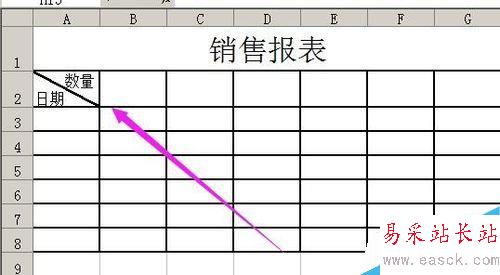
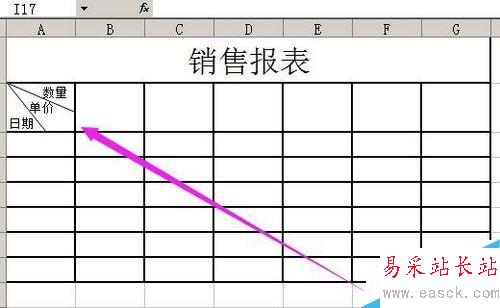
1、先分享在单元格里加一条斜线的操作步骤。
小编在这里以“销售报表”的表格来作示范。
打开工作表,在工作表的“销售报表”的A2单元格,光标点下,然后鼠标右键点下,弹出菜单,点击“设置单元格格式”
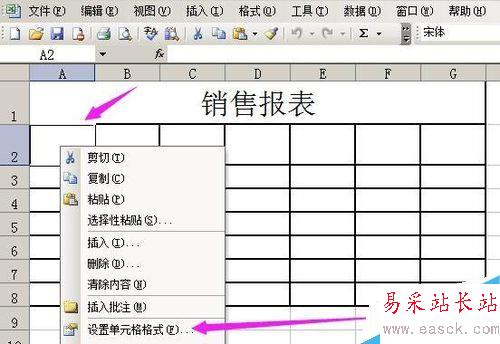
2、弹出设置单元格格式的操作框,在框内点“对齐”,然后在“垂直对齐”这里,点选“居中”;再在“文本控制”这里的“自动换行”打上勾。弄好后,点“确定”。
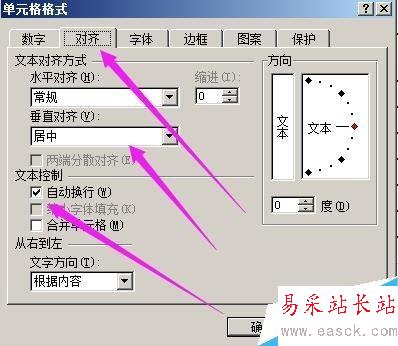
3、此单元格设置好格式,然后,在单元格内输入内容。小编在这里输入的内容是:数量 日期;
输入“数量”后,手指按住键盘的“ALT和Enter“,是要同时按住。这样就能快速的手动换行。
然后,再输入“日期”。 把光标放在“数”前面,在键盘上连按空键,把“数量”二字推到右边;
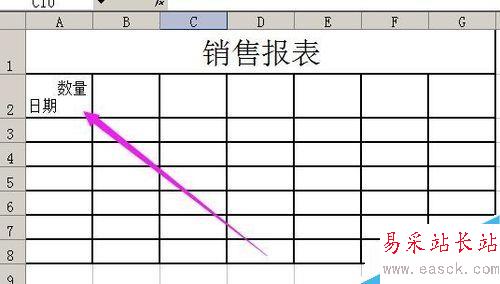
4、然后,再在此单元格点下,鼠标右键点下弹出菜单,点击“设置单元格格式”(如步骤1的图片所示);
弹出设置单元格格式的操作框。在框内,点下“边框”,然后在下图箭头所指的位置,点选斜线,设置好后,点“确定”。
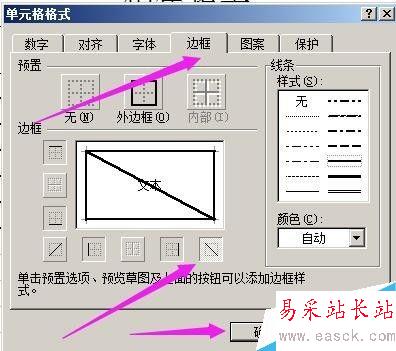
5、单元格即加上1条斜线分割了单元格里的“数量”和“日期”;

6、在单元格里加一条斜线,现在我们懂操作了,那么在单元格里加2条斜线呢,如上面的操作吗?答案是“否”的。
在单元格内加上2条或者以上的斜线,需要用到“绘图”这一工具。
我们在工作表的上方顺序点:视图--工具栏,然后再在“绘图”这里打勾。
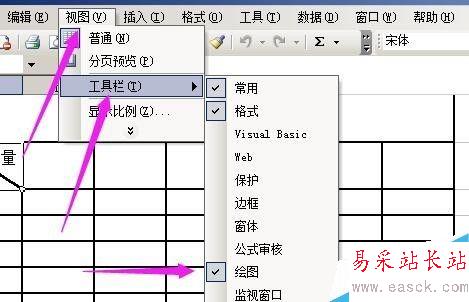
7、在“绘图”打勾,工作表的下方即出现“绘图”工具。
这个工具等下再用,先来做下面的操作。
小编在这里同样用“销售报表”的表格来作示范:单元格里加上2条斜线。
新闻热点
疑难解答